彻底禁止WIN10的自动更新,永久关闭WIN10更新的方法!

为什么禁止了win10的更新服务,win10还是会自动更新呢?
今天就给大家分享如何彻底禁止win10的更新功能
让win10不会自动打开更新!
这个方法适用于win10,对win10也有效
教程开始
win10的更新主要依赖三个服务
开始菜单“右键”选择“运行”或(win键+R),输入:services.msc。
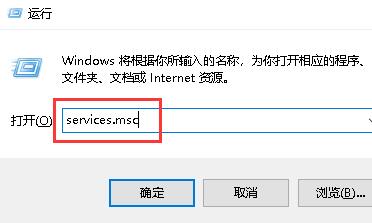
打开服务找到“Windows Update”双击打开,启动类型改为“禁止”,服务状态停止。
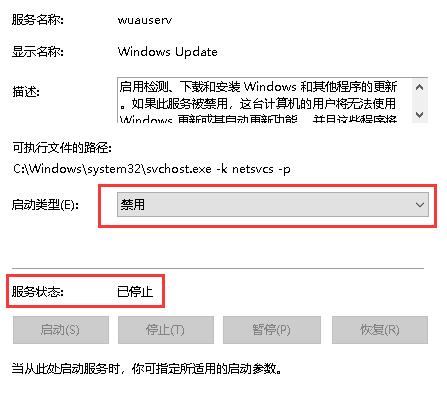
在找到“更新Orchestrator服务”双击打开,启动类型改为“禁止”,服务状态停止。
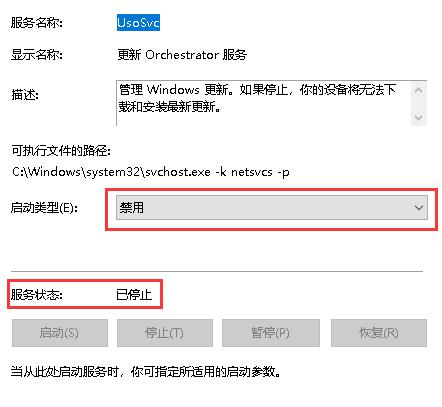
最后找到“Windows Update Medic Service”启动类型改为“禁止”,服务状态停止。
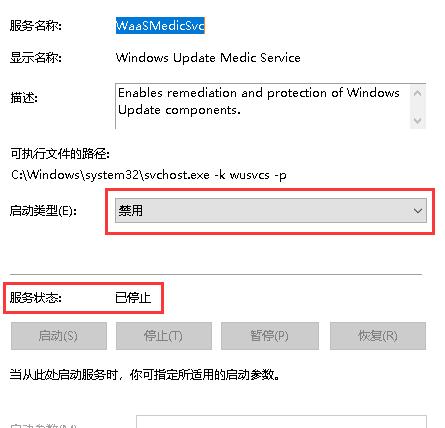
禁止Win10自动启动更新的关键,开始菜单打开注册表“regedit”。
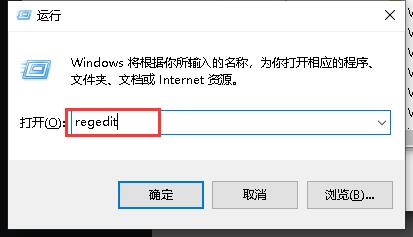
依次打开\HKEY_LOCAL_MACHINE\SYSTEM\CurrentControlSet\Services
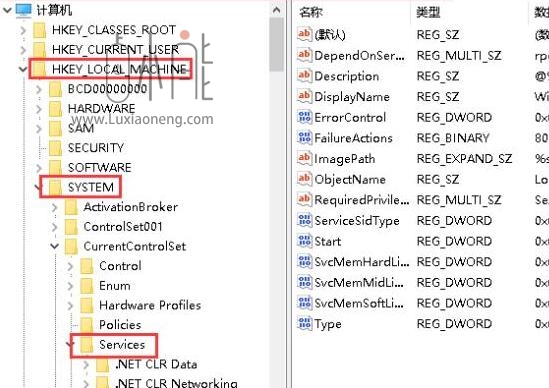
找到Windows Update的服务名“wuauserv”,右键选择权限。
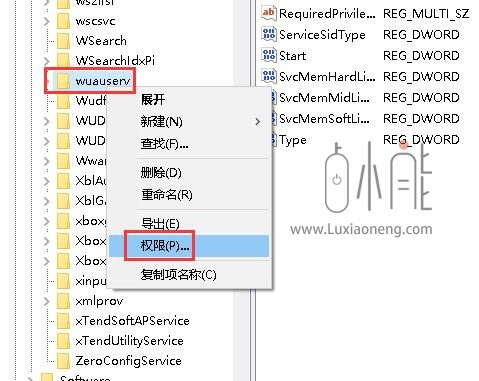
进入后点击“高级”,在安全设置界面点击“禁止继承”。
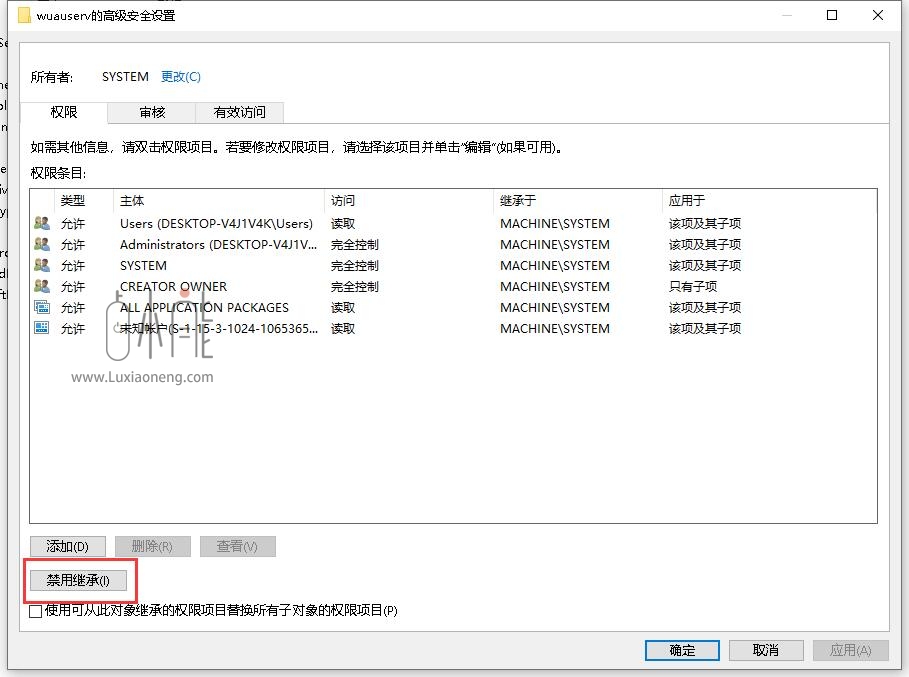
选择将已继承的权限转换为此对象的显式权限
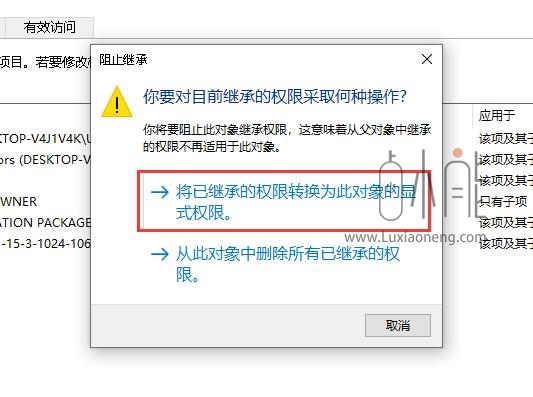
再双击“administrators”和“system”去掉完成控制,同时去掉所有主体的完全控制权限。
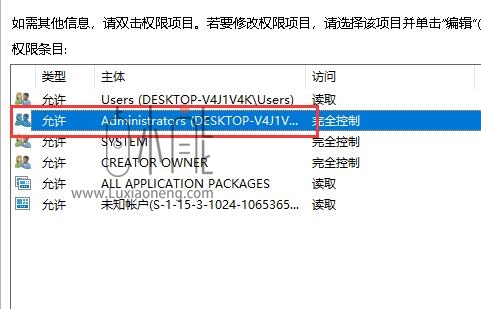
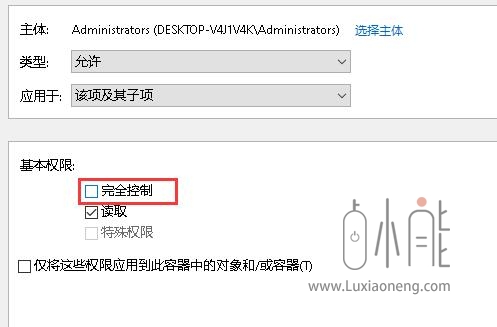
找到“UsoSvc”右键权限,和wuauserv操作权限一样去掉完全控制。
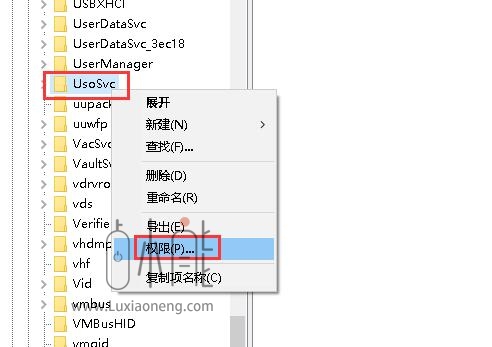
最后找到“waasmedicsvc”先修改右边的start的值。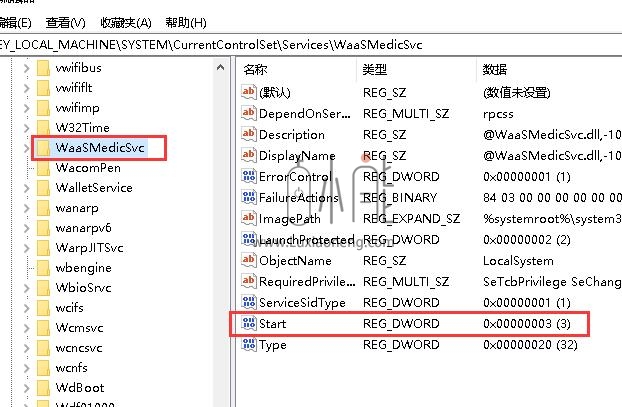
双击打开参数从3修改为4。
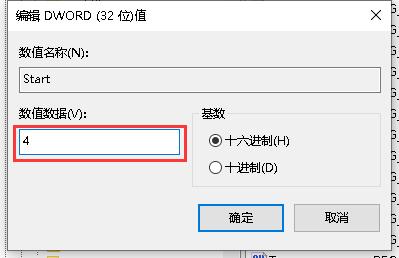
再按照上面的方法,禁止继承后去掉所有主体的完全控制权限。
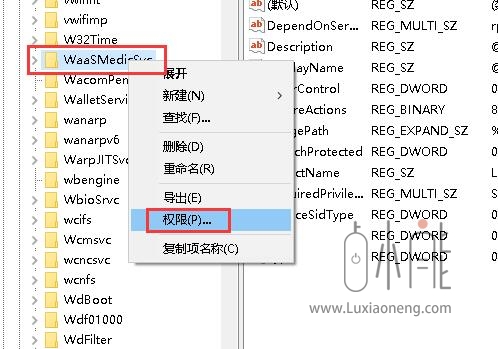
最后确定关闭注册表,再返回服务列表,双击“Windows Update”任何修改都会被拒绝
win10再也不会自启更新服务了!
如果以后想安装windows的补丁,重新启用win10的更新服务怎么办?
查看详细教程
关注“卤小能”公众号回复识别码获取图文教程
【识别码: 2112231844】
本文作者为卤小能,转载请注明。

话说这个真的可以吗.